Resilient File System (viết tắt ReFS) là một hệ thống tập tin mới được tạo ra bởi cha đẻ của hệ điều hành Windows, xuất hiện lần đầu tiên trên hệ điều hành Windows 8.1 và Windows Server 2012.
Nó được thiết kế để đảm bảo độ tin cậy và tối đa hóa các dữ liệu trên các thiết bị lưu trữ ngay cả khi chúng có gặp lỗi về phần cứng.
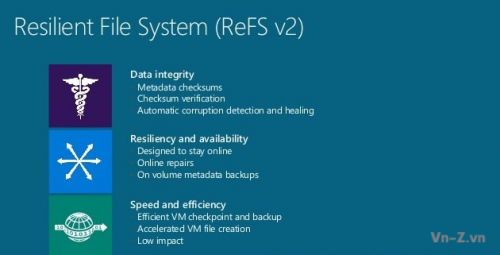
Bên dưới đây là một số đặc điểm nổi bật của ReFS :
Mặc dù xuất hiện lần đầu trên Windows 8.1 và Windows Server 2012, và ReFS vẫn hỗ trợ hệ điều hành Windows 10 nhưng ở chế độ mặc định thì nó sẽ bị vô hiệu hóa.
Để định dạng lại ổ đĩa theo ReFS thì bạn phải tự kích hoạt lại thủ công theo hướng dẫn sau đây.
- Bước 1: Đầu tiên bạn mở Windows Run (Windows + R) => rồi nhập vào regedit => và bấm OK để mở công cụ chỉnh sửa Registry quen thuộc mang tên Registry Editor.
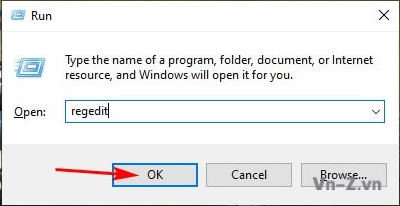
- Bước 2: Bạn hãy sao chép, dán đường dẫn bên dưới vào ô địa chỉ của Registry Editor => rồi bấm phím Enter để truy cập nhanh đến thư mục FileSystem.
Ở trong thư mục này bạn hãy click chuột phải lên ô trống bên phải và chọn New => chọn DWORD (32-bit) Value để tạo một giá trị mới.
Đường dẫn trong Registry:
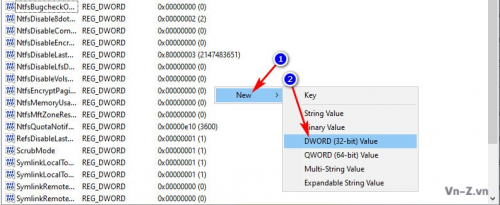
- Bước 3: Bạn đặt tên cho giá trị mới này là RefsDisableLastAccessUpdate
Nếu khi tạo không kịp đặt thì bạn có thể click chuột phải lên tên hiện tại ( ví dụ là New Value #1) => rồi chọn dòng Rename để đổi tên cho đúng.
Sau khi sửa đúng tên rồi thì bạn hãy click đúp chuột lên giá trị RefsDisableLastAccessUpdate để chỉnh sửa, trong ô:
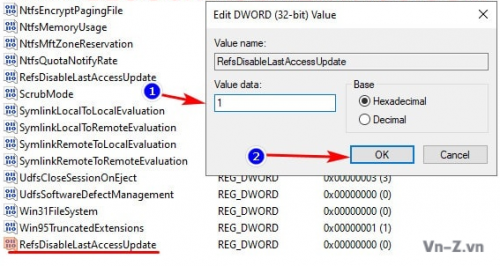
- Bước 4: Tiếp tục tìm và truy cập khóa MiniNT theo đường dẫn sau:
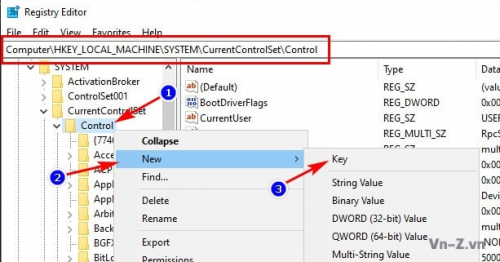
- Bước 5: Sau khi đã MiniNT thì bạn tiến hành tạo một giá trị DWORD (32-bit) mới bằng cách click chuột phải lên ô trống bên phải của thư mục này => và chọn New => DWORD (32-bit) Value.
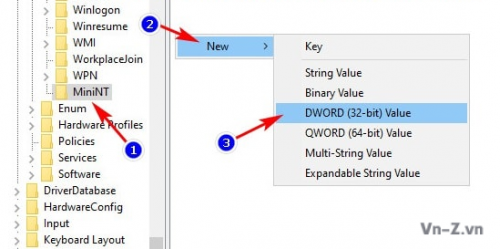
- Bước 6: Đặt tên cho giá trị vừa tạo là AllowRefsFormatOverNonmirrorVolume => Sau đó click đúp chuột lên giá trị này, và thiết lập như sau:
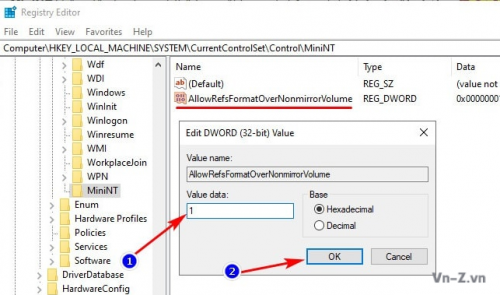
+ Bước 7: Bây giờ đóng Registry và khởi động lại máy tính để các thay đổi ở trên có hiệu lực.
Sau đó tạo một phân vùng mới hoặc cắm thiết bị lưu trữ bất kỳ bên ngoài (ví dụ USB) => rồi tiến hành định dạng (Format) lại theo theo kiểu ReFS xem sao.
Cuối cùng thì bạn có thể kiểm tra định dạng file bằng cách click chuột phải vào phân vùng hoặc USB vừa định dạng => và chọn Properties.
Ở cửa sổ Properties, trong tab General bạn nhìn xuống File system nếu thấy ReFS là OK rồi.
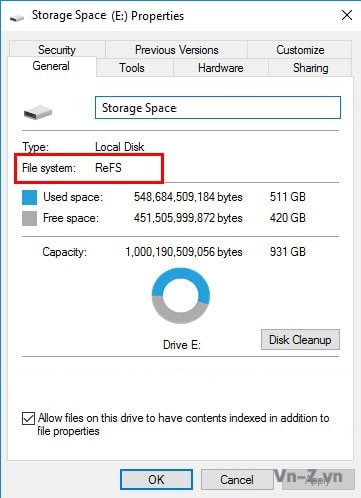
Chúc các bạn thành công!
Nó được thiết kế để đảm bảo độ tin cậy và tối đa hóa các dữ liệu trên các thiết bị lưu trữ ngay cả khi chúng có gặp lỗi về phần cứng.
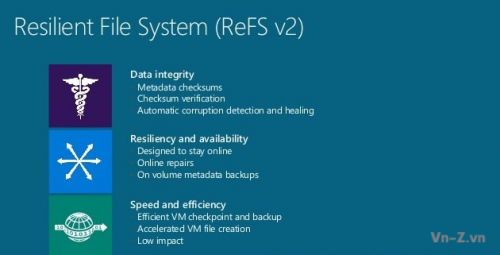
Bên dưới đây là một số đặc điểm nổi bật của ReFS :
- Hỗ trợ khối lượng dữ liệu lớn lên đến 1,2 nghìn tỷ Terabytes.
- Kích thước file tối đa là 16 triệu Terabyte.
- Khả năng chịu lỗi tốt hơn.
- Tính toàn vẹn: ReFS có khả năng lưu trữ và bảo vệ dữ liệu của chúng ta khỏi các lỗi phổ biến có thể gây ra mất dữ liệu. Nếu có bất kỳ lỗi nào xảy ra, ReFS có thể phát hiện khi sử dụng Storage Spaces, nó sẽ tự động tìm và sửa các lỗi này. Trong một số trường hợp lỗi hệ thống, ReFS sẽ có khả năng phục hồi từ các lỗi một cách nhanh chóng mà dữ liệu của người dùng vẫn được đảm bảo toàn vẹn.
- Tương thích ứng dụng : Duy trì hỗ trợ các tính năng NTFS, vì định dạng này đang được sử dụng rất phổ biến trên máy tính. Để tối đa hóa AppCompat, ReFS hỗ trợ một tập hợp con của những tính năng NTFS, cộng thêm cả API Win32.
- Dữ liệu lưu trữ trên ổ đĩa ReFS có thể dễ dàng được truy cập bằng cách sử dụng File Explorer (Windows + E), hay các phần mềm có trên các hệ điều hành.
Mặc dù xuất hiện lần đầu trên Windows 8.1 và Windows Server 2012, và ReFS vẫn hỗ trợ hệ điều hành Windows 10 nhưng ở chế độ mặc định thì nó sẽ bị vô hiệu hóa.
Để định dạng lại ổ đĩa theo ReFS thì bạn phải tự kích hoạt lại thủ công theo hướng dẫn sau đây.
Mã:
Ghi Chú: Trước khi thực hiện thì bạn cần sao lưu lại toàn bộ Registry của hệ thống vì chúng ta sẽ chỉnh sửa, động đến Registry của Windows 10, để lỡ bạn có thao tác nhầm và gặp lỗi thì vẫn có thể khôi phục lại như bình thường nhé.- Bước 1: Đầu tiên bạn mở Windows Run (Windows + R) => rồi nhập vào regedit => và bấm OK để mở công cụ chỉnh sửa Registry quen thuộc mang tên Registry Editor.
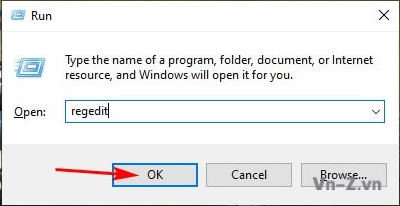
- Bước 2: Bạn hãy sao chép, dán đường dẫn bên dưới vào ô địa chỉ của Registry Editor => rồi bấm phím Enter để truy cập nhanh đến thư mục FileSystem.
Ở trong thư mục này bạn hãy click chuột phải lên ô trống bên phải và chọn New => chọn DWORD (32-bit) Value để tạo một giá trị mới.
Đường dẫn trong Registry:
HKEY_LOCAL_MACHINE\SYSTEM\CurrentControlSet\Control\FileSystem
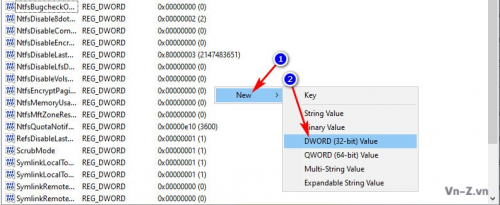
- Bước 3: Bạn đặt tên cho giá trị mới này là RefsDisableLastAccessUpdate
Nếu khi tạo không kịp đặt thì bạn có thể click chuột phải lên tên hiện tại ( ví dụ là New Value #1) => rồi chọn dòng Rename để đổi tên cho đúng.
Sau khi sửa đúng tên rồi thì bạn hãy click đúp chuột lên giá trị RefsDisableLastAccessUpdate để chỉnh sửa, trong ô:
- Value data sửa lại thành 1.
- Base thì để mặc định Hexadecimal.
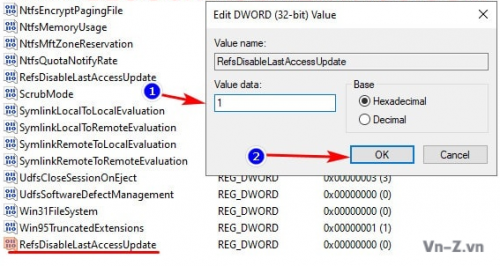
- Bước 4: Tiếp tục tìm và truy cập khóa MiniNT theo đường dẫn sau:
Nếu như MiniNT không có sẵn, bạn click chuột phải lên thư mục Control => rồi chọn New => chọn Key và đặt tên cho nó là MiniNT.HKEY_LOCAL_MACHINE\SYSTEM\CurrentControlSet\Control\
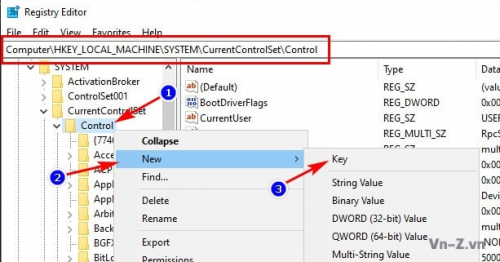
- Bước 5: Sau khi đã MiniNT thì bạn tiến hành tạo một giá trị DWORD (32-bit) mới bằng cách click chuột phải lên ô trống bên phải của thư mục này => và chọn New => DWORD (32-bit) Value.
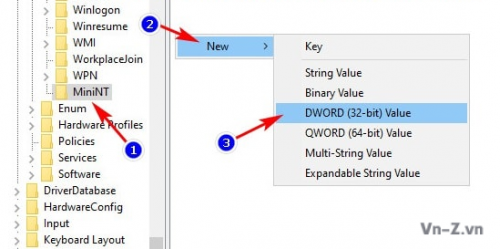
- Bước 6: Đặt tên cho giá trị vừa tạo là AllowRefsFormatOverNonmirrorVolume => Sau đó click đúp chuột lên giá trị này, và thiết lập như sau:
- Value Data: Sửa số 0 thành 1 để kích hoạt.
- Base: Bạn vẫn để nguyên Hexadecimal.
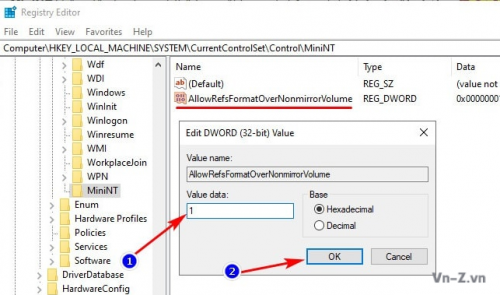
+ Bước 7: Bây giờ đóng Registry và khởi động lại máy tính để các thay đổi ở trên có hiệu lực.
Sau đó tạo một phân vùng mới hoặc cắm thiết bị lưu trữ bất kỳ bên ngoài (ví dụ USB) => rồi tiến hành định dạng (Format) lại theo theo kiểu ReFS xem sao.
Cuối cùng thì bạn có thể kiểm tra định dạng file bằng cách click chuột phải vào phân vùng hoặc USB vừa định dạng => và chọn Properties.
Ở cửa sổ Properties, trong tab General bạn nhìn xuống File system nếu thấy ReFS là OK rồi.
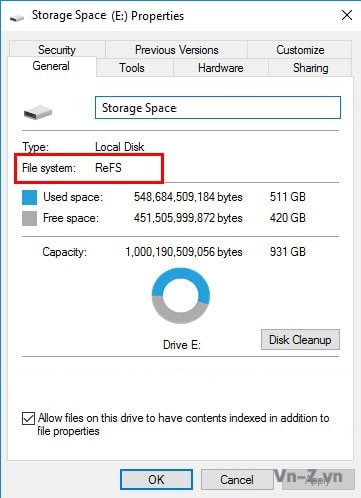
Chúc các bạn thành công!



